Cómo recibir alertas para dormir según cuándo necesitas despertarte

Cómo recibir alertas para dormir según cuándo necesitas despertarte
La aplicación de la Tienda Windows tiene una modesta biblioteca de aplicaciones. Muchas de las aplicaciones de la tienda tienen versiones de escritorio que los usuarios prefieren a la versión para UWP. Dicho esto, todavía encontrarás muchas aplicaciones que solo puedes obtener en Microsoft Store.
No puedo instalar aplicaciones de Microsoft Store
La aplicación Microsoft Store es una aplicación UWP estándar. Se instala cuando Windows 10 y usa la cuenta de Microsoft que ha agregado a Windows 10 para descargar aplicaciones. La aplicación de la tienda no es la aplicación más estable que ha desarrollado Microsoft. Tiene problemas y, a veces, la aplicación no se descarga en absoluto. Si no puede descargar una aplicación de Microsoft Store, pruebe las soluciones a continuación.
1. Ejecute el solucionador de problemas de la tienda
Microsoft sabe que la aplicación de la tienda funciona mal de vez en cuando. Tiene un solucionador de problemas incorporado para la aplicación Store.
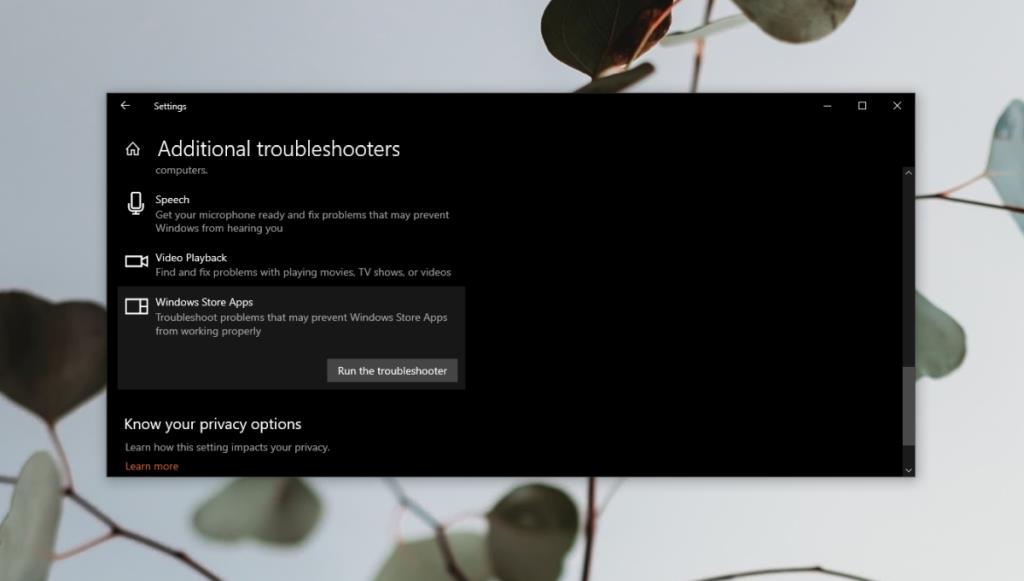
2. Habilite el firewall de Windows Defender
Debe tener el firewall de Windows Defender habilitado para descargar aplicaciones de Microsoft Store.
3. Verifique la fecha y la hora
Asegúrese de que la fecha y la hora de su sistema sean correctas. Si no es así, tendrá problemas para instalar aplicaciones de Microsoft Store.
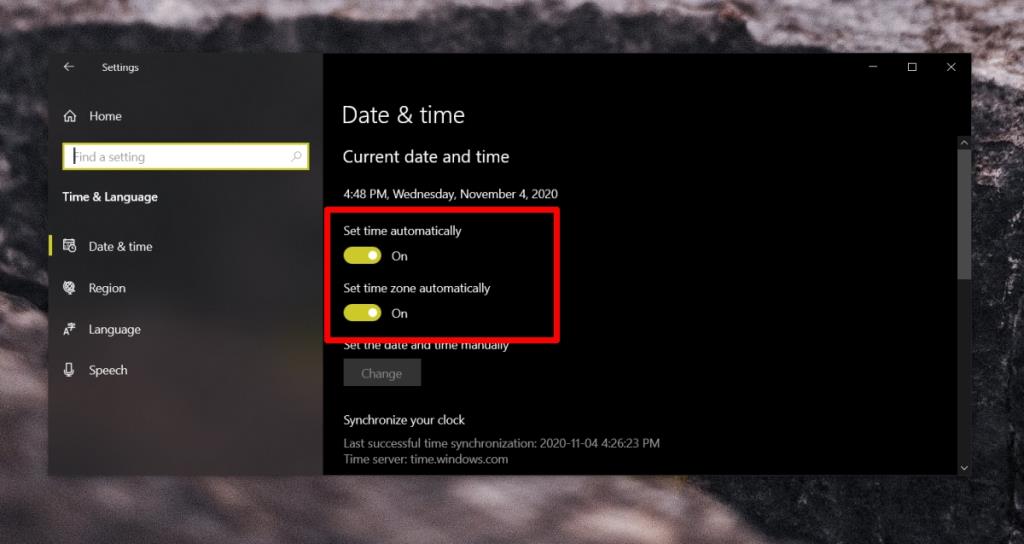
4. Restablecer la aplicación Store
Puede restablecer la aplicación de la Tienda Windows. No perderá ningún dato en el proceso y no tendrá que agregar su cuenta de Microsoft a la aplicación de la tienda nuevamente.
wsreset y toque Enter.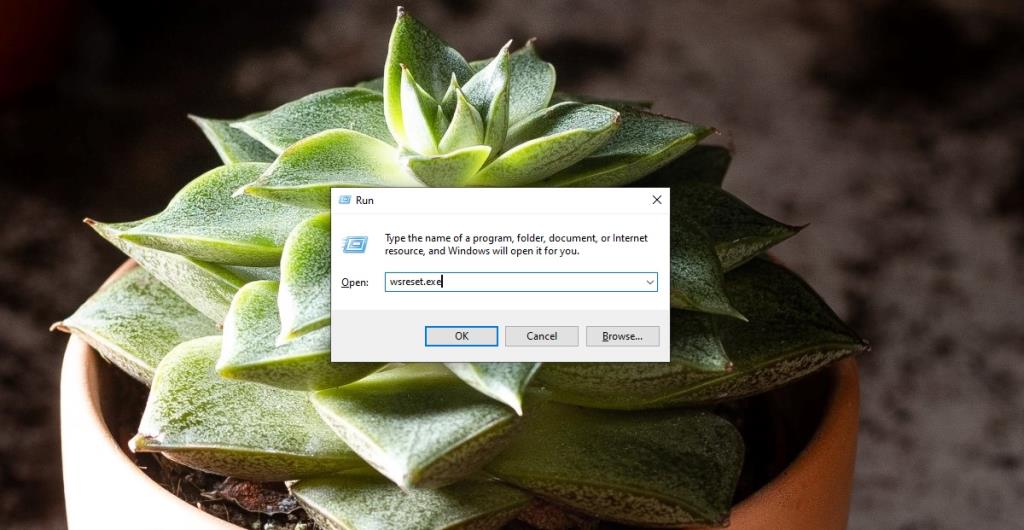
Conclusión
La aplicación de Microsoft Store tarda poco tiempo en comenzar a descargar una aplicación. Esto no tiene nada que ver con la velocidad de su conexión, sino con la aplicación de la tienda y su conexión a los servidores de Microsoft. Es posible que vea la aplicación atascada en el estado de 'adquisición de licencia' por un tiempo, pero generalmente debe esperar. La descarga comenzará eventualmente.
Cómo recibir alertas para dormir según cuándo necesitas despertarte
Cómo apagar la computadora desde el teléfono
Windows Update funciona básicamente en conjunto con el registro y diferentes archivos DLL, OCX y AX. En caso de que estos archivos se corrompieran, la mayoría de las funciones de...
Últimamente, aparecen como hongos nuevos paquetes de protección del sistema, y todos ellos ofrecen una nueva solución de detección de spam y antivirus, y si tienes suerte...
Aprende a activar el Bluetooth en Windows 10/11. El Bluetooth debe estar activado para que tus dispositivos Bluetooth funcionen correctamente. ¡No te preocupes, es muy fácil!
Anteriormente, revisamos NitroPDF, un buen lector de PDF que también permite al usuario convertir documentos en archivos PDF con opciones como fusionar y dividir el PDF.
¿Alguna vez has recibido un documento o archivo de texto con caracteres redundantes? ¿El texto contiene muchos asteriscos, guiones, espacios vacíos, etc.?
Tanta gente me ha preguntado sobre el pequeño ícono rectangular de Google al lado del Orbe de Inicio de Windows 7 en mi barra de tareas que finalmente decidí publicar esto.
uTorrent es, sin duda, el cliente de escritorio más popular para descargar torrents. Aunque funciona a la perfección en Windows 7, algunas personas tienen...
Todos necesitamos tomar descansos frecuentes mientras trabajamos con una computadora; al no tomar descansos existe una gran posibilidad de que sus ojos se salgan (bueno, no salten).







